使用鼠标右键刷新桌面是很多用户都会使用的操作方法,而部分win11用户在更新到了win11系统后,右键菜单中并没有刷新选项,那么这个问题我们应该怎么处理才能够将选项恢复呢,今日的win11教程就来为大伙进行解答,接下来让我们一起来看看详细的操作步骤吧,有需要的用户随时欢迎来系统之家获取想要的答案。
解决方法如下:
1、最新的Win11在桌面上右击已经有“刷新”了。
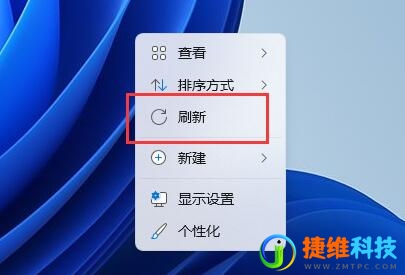
2、如果想要在资源管理器中右击刷新,那么需要先点击“显示更多选项”。
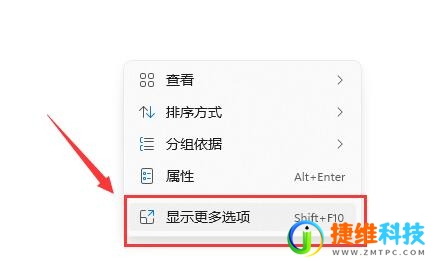
3、然后在更多选项下,就可以使用右击刷新功能了。
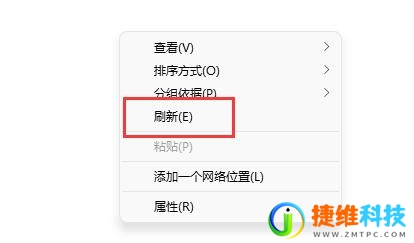
4、此外,其实我们按下键盘上的“F5”快捷键也可以一键刷新,比右击刷新要更加方便。

 微信扫一扫打赏
微信扫一扫打赏 支付宝扫一扫打赏
支付宝扫一扫打赏